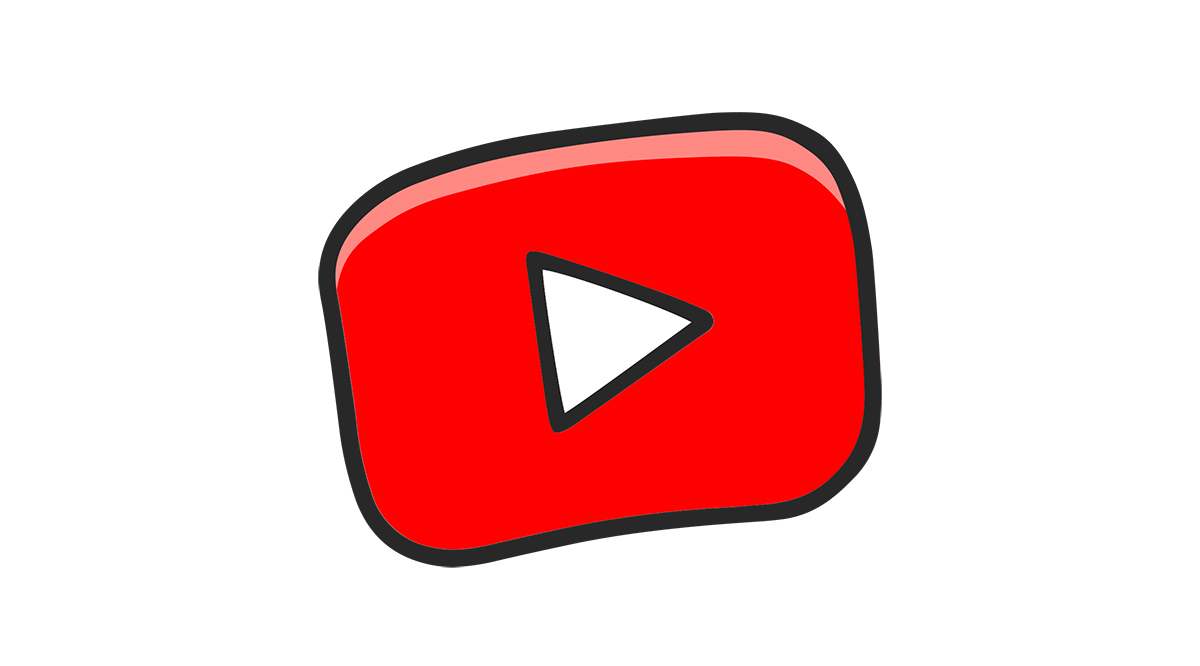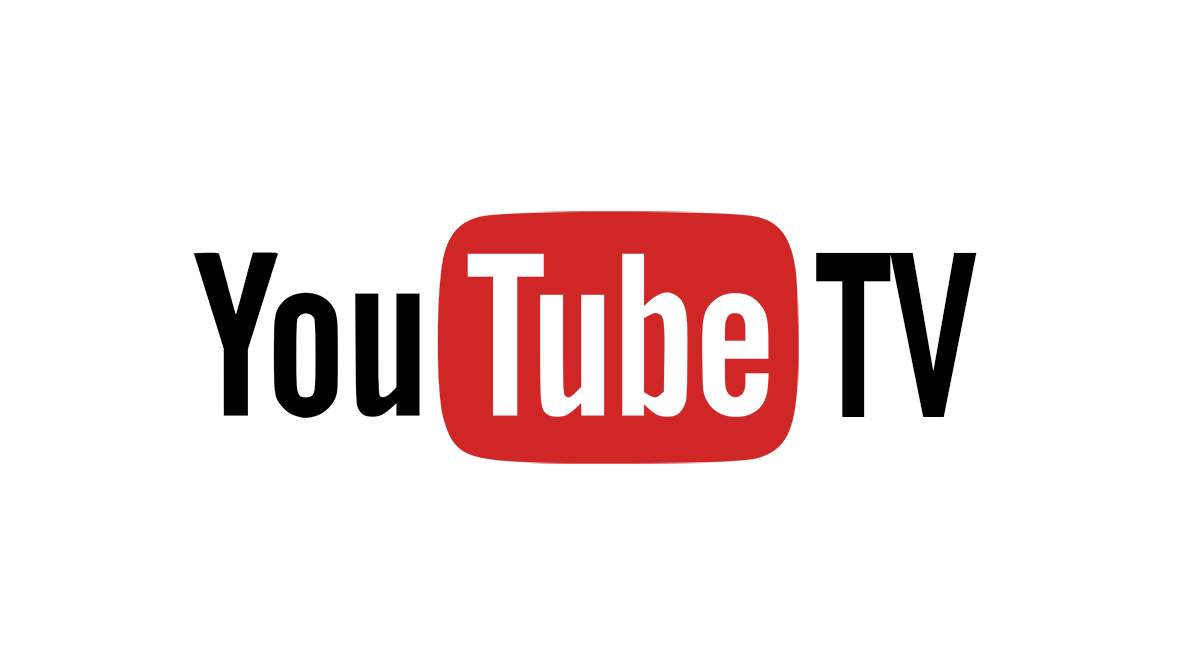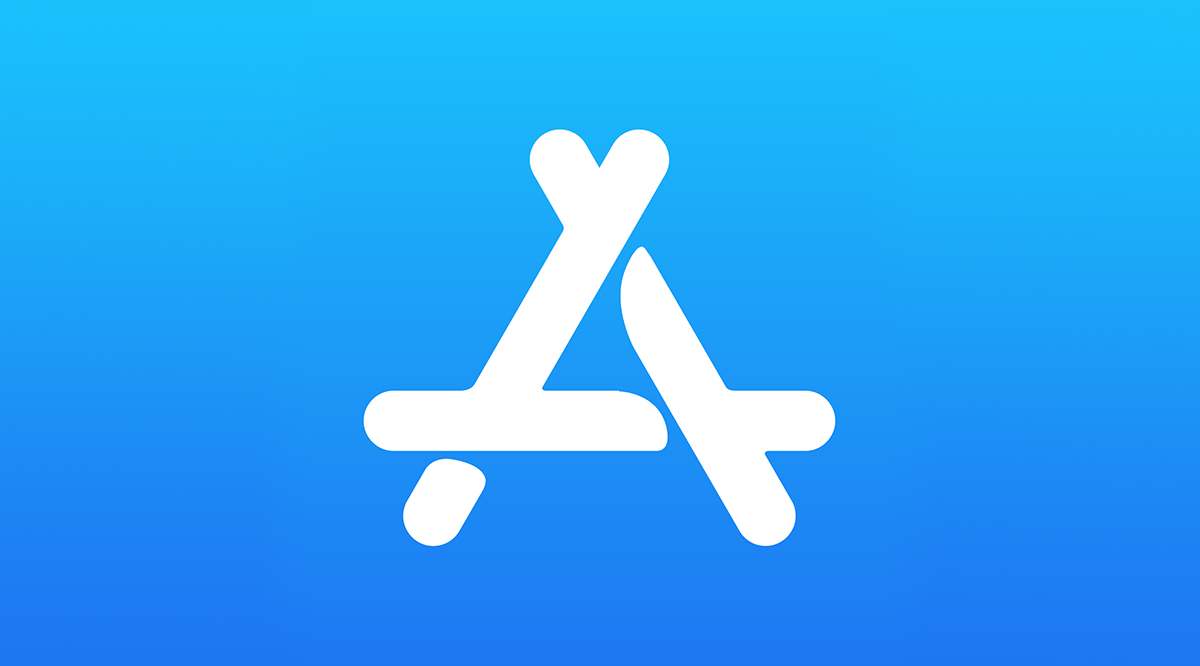
Сколько раз вы натыкались на удивительные приложения в App Store, но у вас не было времени скачать их все сразу? Если вы похожи на большинство людей, вы, скорее всего, не запомните их названия и не сможете найти их через пару дней.
Содержание
Именно поэтому Apple создала Список желаний App Store, где вы можете сохранить все приложения, которые хотите загрузить позже. В этой статье мы расскажем вам, как открыть Список желаний и как сохранять в нем элементы.
Как открыть Список желаний App Store?
Список желаний App Store очень легко найти. Возможно, вы просто не замечали ее раньше. Вот как просмотреть Список желаний на iPhone или iPad:
- Зайдите в App Store.
- Нажмите на значок списка в правом верхнем углу.
- Откроется Список желаний, и вы сможете увидеть все сохраненные приложения.
Итак, это ваш Список желаний! Но что вы можете с ним делать?
Если вы хотите узнать больше о приложении, нажмите на его название, и вы сможете увидеть дополнительную информацию.
Если вы хотите купить приложение, нажмите на цену.
Если вы хотите удалить приложение из списка желаний, просто проведите пальцем влево.
Примечание: Список желаний App Store может быть недоступен на последних поколениях iPhone. К сожалению, Apple решила удалить его с некоторых устройств.

Приложение Lookmark — альтернатива Списку желаний
Если вы один из тех, кто не может найти Список желаний App Store на своих устройствах, мы вас подстраховали. Существует приложение, созданное специально для того, чтобы вы могли создавать списки желаний App Store. Оно называется Lookmark и является бесплатным для всех пользователей iOS. Вы можете скачать его здесь .
Вот как сохранить приложения в Lookmark:
- Перейдите в App Store и выберите приложение, которое вы хотите сохранить.
- Нажмите на кнопку с тремя точками.
- Выберите Share App.
- Когда откроются опции обмена, выберите Lookmark.
- Нажмите Done для подтверждения.
Войдя в приложение Lookmark, вы увидите все сохраненные вами приложения. Когда вы решите загрузить одно из приложений, просто нажмите и удерживайте его, и оно перейдет в App Store. С другой стороны, если вы хотите удалить приложение из списка, просто нажмите на него и выберите Удалить.
Приложение Lookmark имеет множество других замечательных возможностей. Например, вы можете использовать его для закладок веб-страниц, которые вы хотели бы прочитать позже, или для сохранения важных веб-сайтов. Также есть возможность синхронизировать данные с компьютером.
Более того, если вы обновите Lookmark до версии Premium, приложение будет уведомлять вас каждый раз, когда цена на одно из приложений из вашего списка изменится.
Это отличное решение, если вы хотите подождать, пока стоимость какого-то приложения снизится, чтобы купить его. Многие пользователи утверждают, что потратив пару долларов на Lookmark, они сэкономили кучу денег, которые потратили бы на другие приложения.
Кроме того, Lookmark может уведомлять вас обо всех обновлениях и изменениях в приложениях, которые у вас есть, или приложениях, которые вы удалили. Допустим, вы удалили приложение, которое вам очень нравилось, потому что оно постоянно зависало. С помощью Lookmark вы получите уведомление, как только разработчики исправят эту проблему. Таким образом, вы сможете снова использовать любимое приложение.
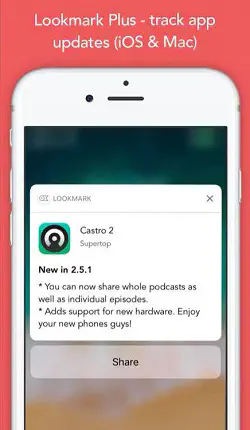
Как просмотреть список желаний iTunes?
Как вы, возможно, знаете, магазин iTunes также позволяет создавать список желаний. Разница лишь в том, что если в App Store вы используете Список желаний для сохранения приложений, то в iTunes вы можете использовать Список желаний для сохранения песен, фильмов и подкастов, которые вы хотите купить.
Вот как посмотреть Список желаний iTunes на вашем iPhone или iPad:
- Откройте приложение iTunes.
- Нажмите на значок списка в правом верхнем углу.
- Нажмите на Список желаний.
После открытия списка вы можете выбрать, что вы хотите сделать с товарами.
- Чтобы узнать больше о товаре, нажмите на его название, и вы получите дополнительную информацию.
- Чтобы купить товар, нажмите на его цену.
- Чтобы удалить товар из списка желаний, просто проведите пальцем влево.
Если вы еще не пробовали использовать iTunes Wish List, мы настоятельно рекомендуем воспользоваться им. Иногда вы не можете купить все альбомы, которые хотите, но теперь вы можете создавать списки и сохранять товары для будущей покупки.
Списки — это изменение игры
Как видите, создание списка желаний всех приложений, которые вы хотите загрузить, — это разумная идея. Это не только сэкономит ваше время, но и деньги. Со всеми современными инструментами, которые у нас есть, нет оправдания тому, что мы что-то забываем. Вы всегда можете записать их в одном из удобных приложений или прямо в Заметках на вашем iPhone.
Вы когда-нибудь использовали App Store Wish List? Пробовали ли вы другие приложения для списка желаний? Какое из них вам больше нравится? Дайте нам знать в разделе комментариев ниже.
YouTube видео: Как просмотреть свой список желаний в App Store
Вопросы и ответы по теме: “Как просмотреть свой список желаний в App Store”
Как посмотреть свои покупки в App Store?
На устройстве iPhone или iPad1. Откройте приложение «Настройки». 2. Нажмите на свое имя, затем нажмите «Медиаматериалы и покупки». 3. Нажмите «Просмотреть». Может потребоваться выполнить вход. 4. Нажмите «История покупок». 5. Отобразится история ваших покупок. Нажмите «Последние 90 дней» и выберите другой диапазон дат.
Как сделать виш лист на айфоне?
Как работает Listery.app1. Установите приложение Мобильное приложение можно скачать в AppStore и Google Play Market. 2. Создайте виш лист Списки покупок или другие события. 3. Делитесь списками Отправьте ссылку на ваш вишлист друзьям и близким, чтобы они могли подарить то, что вам действительно нужно
Как восстановить покупки в App Store?
Если вы приобрели приложение в App Store по ошибке или его функциональность не соответствует описанию, можно обратиться в службу поддержки Apple с просьбой вернуть деньги за эту покупку. Важно! Вам понадобится описать причину возврата денег своими словами на английском языке.
Как зайти в iTunes на компьютере?
Вход в iTunes StoreВ приложении iTunes на ПК выберите пункт меню «Учетная запись» > «Войти». Выполните одно из указанных действий. Вход с использованием Apple ID. Введите свой Apple ID и пароль, затем нажмите «Далее».
Где создать список желаний?
7 приложений для создания виш-листов* MyWishBoard. Где доступен: в браузере
- LesterWish. Где доступен: в браузере
- Подаркус Где доступен: в браузере
- Giftbuster. Где доступен: iOS, Android.
- WishBox. Где доступен: iOS, Android.
- Хотелка Где доступен: в телеграм-боте
- Christmas Gift List. Где доступен: Android.
Как сделать квадратик на айфоне?
Включить функцию AssistiveTouch можно несколькими способами. Вы можете сделать следующее. Перейдите в меню «Настройки» > «Универсальный доступ» > «Касание» > AssistiveTouch и включите параметр AssistiveTouch. Воспользуйтесь функцией «Привет, Siri» и произнесите «Включить AssistiveTouch».